如何在 Ubuntu 中處理自動的無人值守升級
本教學教你如何處理無人值守的升級,即 Ubuntu Linux 的自動系統更新。
有時,當你嘗試關閉 Ubuntu 系統時,可能看到這個阻止你關閉的頁面:
關機過程中正在進行無人值守升級,請不要關閉計算機。
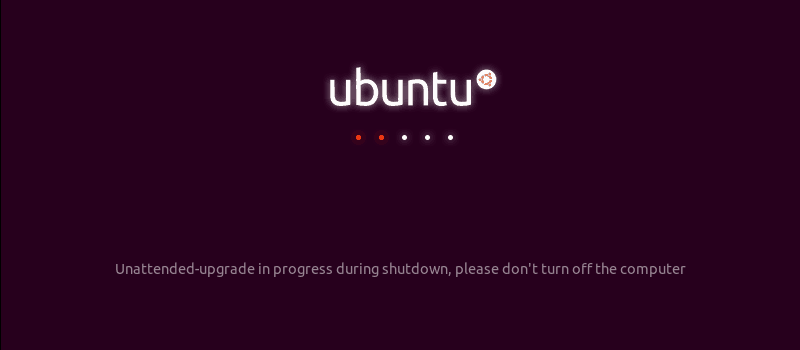
你可能會問這個“無人值守升級”是什麼,怎麼會在你不知情的情況下執行呢?
原因是 Ubuntu 非常重視系統的安全性。預設情況下,它會每天自動檢查系統更新,如果發現安全更新,它會下載這些更新並自行安裝。對於正常的系統和應用更新,它會通過軟體更新程式通知你。
由於所有這些都是在後台發生的,所以在你嘗試關閉系統或嘗試自行安裝應用程式之前,你甚至不會意識到這一點。
在這些無人值守的升級過程中,嘗試安裝新軟體,會導致著名的無法獲得鎖定的錯誤。
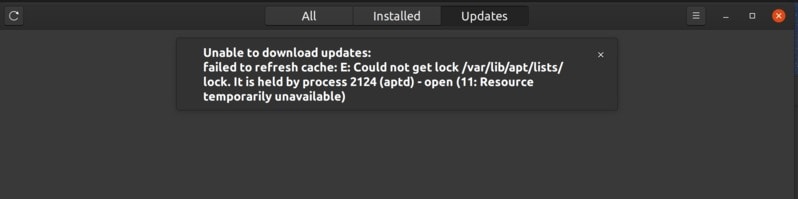
如你所見,自動更新帶來了一些小麻煩。你可以選擇禁用自動更新,但這意味著你必須一直手動檢查並更新你的 Ubuntu 系統。
你真的需要禁用自動更新嗎?
請注意,這是一項安全功能。Linux 實際上允許你禁用系統中的所有功能,甚至禁用這些安全功能。
但是我認為,作為普通使用者,你不應該禁用自動更新。畢竟,它可以確保你的系統安全。
為了確保系統的安全性,你可以忍受自動更新所帶來的小麻煩。
現在,你已經收到警告,還是覺得承擔手動更新系統的額外任務更好,那麼讓我們看看如何處理自動更新。
與往常一樣,有兩種方法可以做到:GUI 和命令列。 我將向你展示兩種方法。
我在這裡使用 Ubuntu 20.04,但是這些步驟對 Ubuntu 18.04 和任何其他 Ubuntu 版本均有效。
方法 1:以圖形方式禁用 Ubuntu 中的自動更新
進入選單並查詢“軟體和更新”工具。
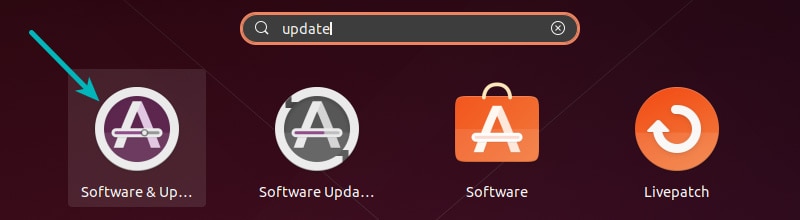
在此處,進入“更新”索引標籤。查詢“自動檢查更新”。預設情況下,它設定為“每日”。
你可以將其更改為“從不”,你的系統將永遠不會檢查更新。如果不檢查更新,它就不會找到要安裝的新的更新。
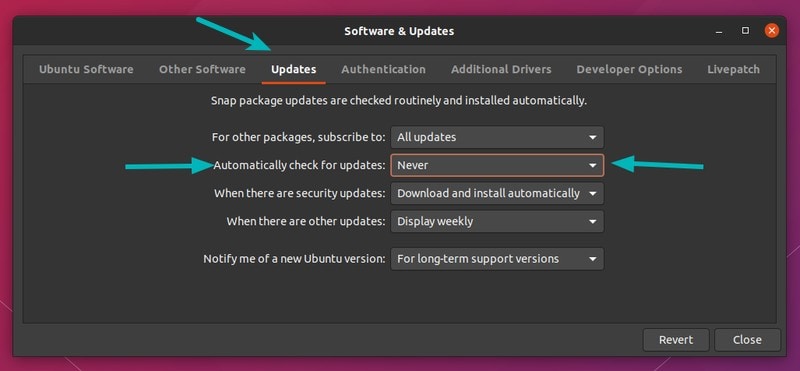
如果這樣做,那麼必須不時手動更新系統。但是,這是額外的工作,你可能不會一直記得。
在 Ubuntu 中處理自動更新的更好方法
就個人而言,我建議讓它自己檢查更新。如果你不希望它自動安裝更新,那麼可以更改該行為,以通知有關安全更新的可用性。
保持“自動檢查更新”為“每日”,然後將“有安全更新時”選項更改為“立即顯示”,而不是“自動下載並安裝”。
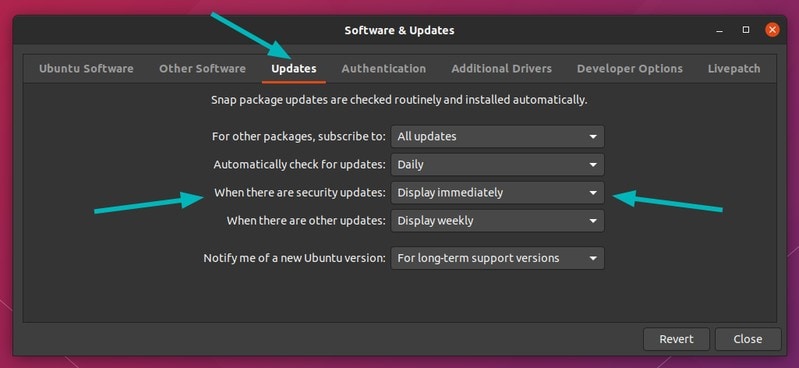
這樣,它會檢查是否有更新,而不是在後台自動安裝更新,軟體更新程式會通知你有可用於系統的更新。而你的系統已經完成正常的系統和軟體更新。
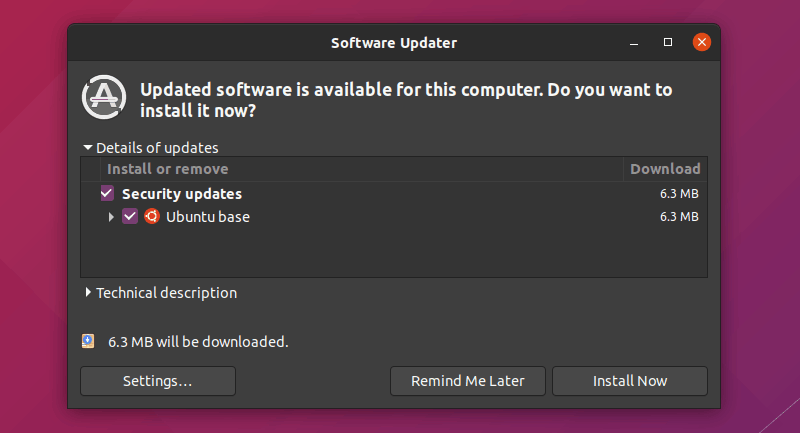
使用此設定,關閉系統時將不會看到“正在進行的無人值守升級”。但是,由於兩個不同的進程無法同時使用 apt 包管理器,因此你仍然可能會遇到“無法鎖定”錯誤。
我相信這是一個更好的解決方案,你不認為是麼?
如我承諾的同時有 GUI 和命令列方法一樣,讓我向你展示如何在終端中禁用無人值守的升級。
如何在 Ubuntu 中使用命令列禁用自動更新
你可以在 /etc/apt/apt.conf.d/20auto-upgrades 中找到自動升級設定。Ubuntu 終端中的預設文字編輯器是 Nano,因此你可以使用以下命令來編輯此檔案:
sudo nano /etc/apt/apt.conf.d/20auto-upgrades現在,如果你不希望系統自動檢查更新,那麼可以將 APT::Periodic::Update-Package-Lists 的值更改為 "0"。
APT::Periodic::Update-Package-Lists "0";APT::Periodic::Unattended-Upgrade "0";如果你希望它檢查更新但不自動安裝無人值守的升級,那麼可以選擇將其設定為:
APT::Periodic::Update-Package-Lists "1";APT::Periodic::Unattended-Upgrade "0";最後
由於某種原因,啟用了自動安全更新,建議你保持這種狀態。這個小煩惱實際上並不值得冒險損害系統安全性。你怎麼看?